photoshop图层样式制作漂亮的琥珀立体字
今天为大家分享photoshop制作琥珀文字方法,教程比较基础,适合新手来学习,推荐到PSD素材网(www.PSD.cn),喜欢的朋友可以参考本文!
最终效果图:

1、先建一个800x800画布,填充背景颜色为黑色,输入文字(IOU)
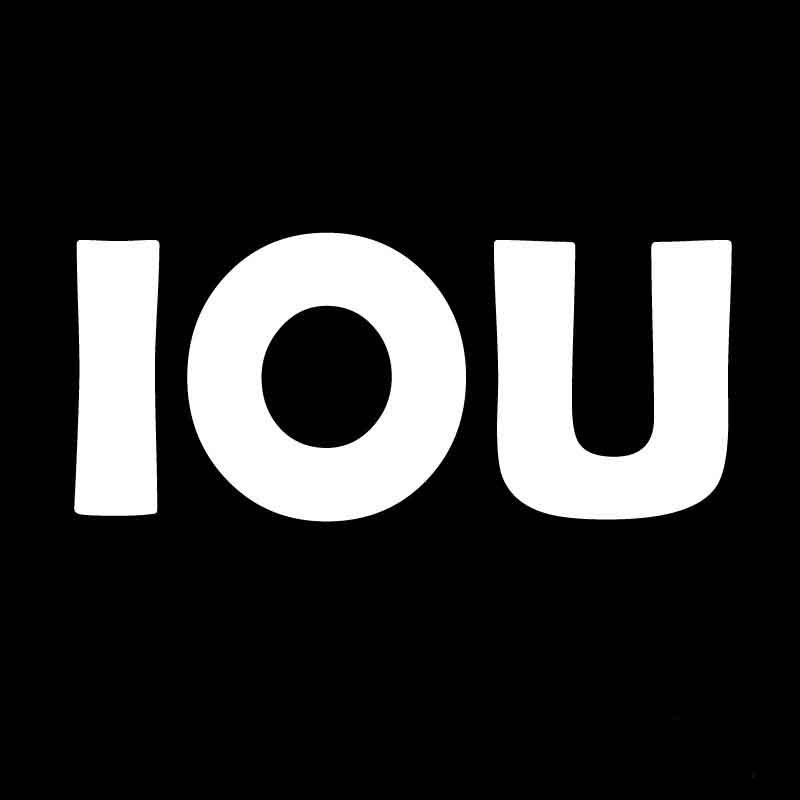
2、为文字图层添加图层样式

3、在“图层样式”对话框中按如图所示设置“斜面和浮雕”样式的各选项
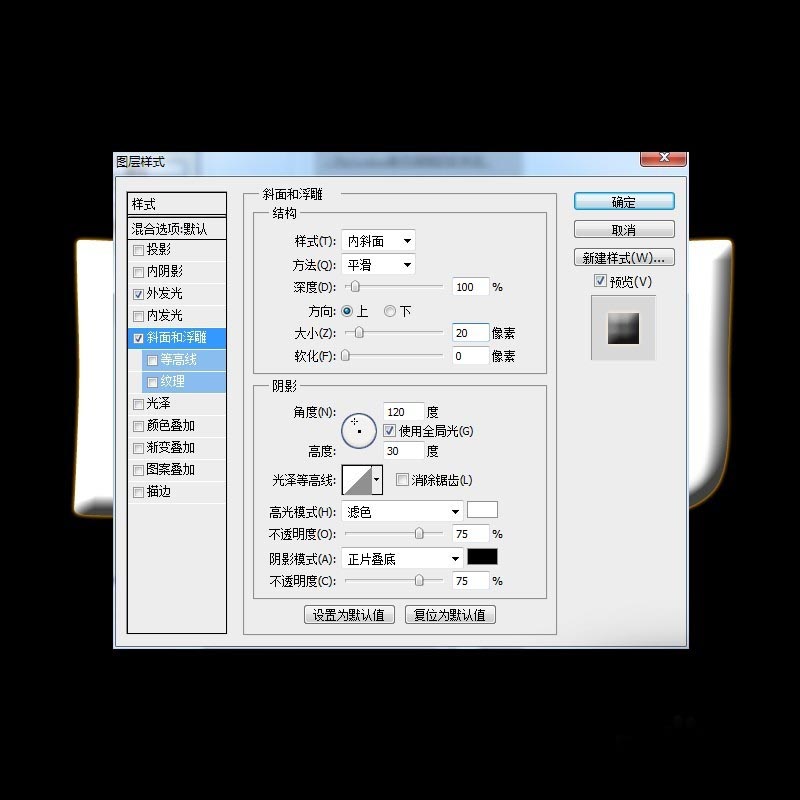
4、在“图层样式”对话框中按如图所示设置“渐变叠加”样式的各选项
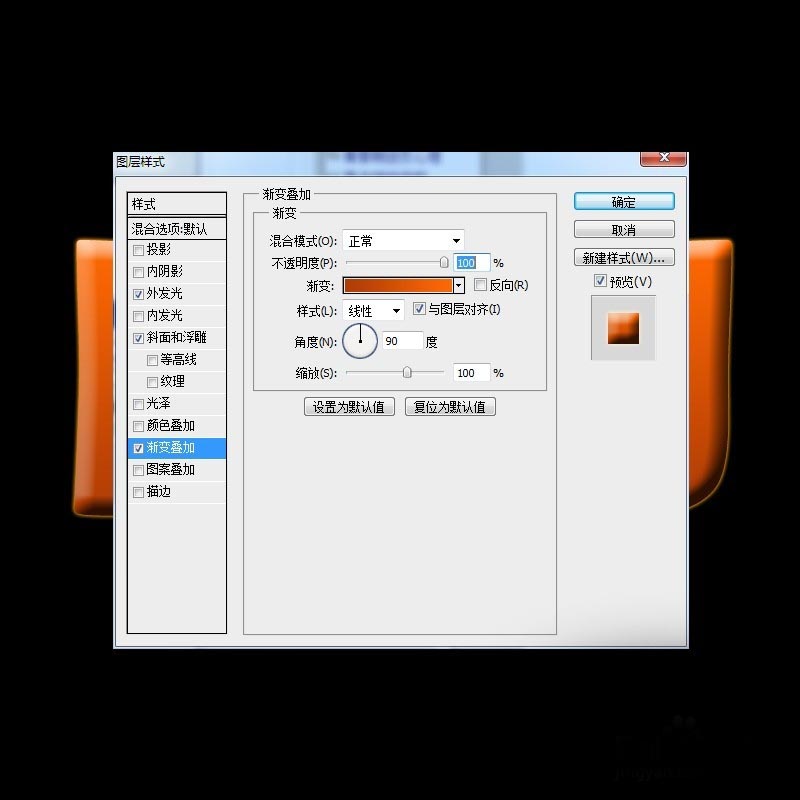
5、在“图层样式”对话框中按如图所示设置“光泽”样式的各选项
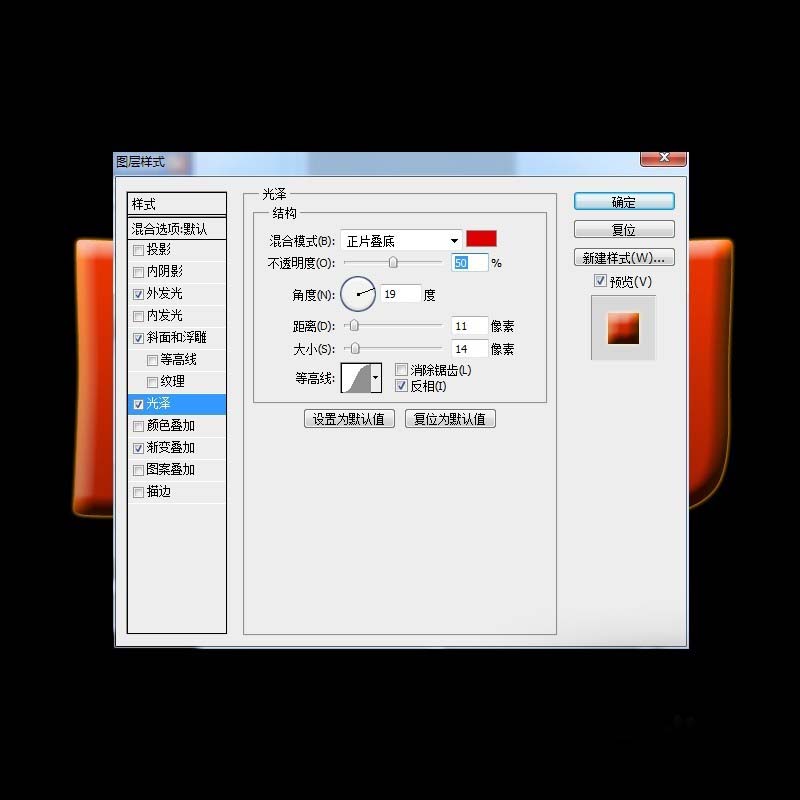
6、通过上面的图层式样调整最终效果如图所示

-

PS怎样制作燃烧的火焰字 巧用图层样式给字体增加火焰特效教程
2022-09-30 12
-

PS图层样式制作旧金属字体效果教程
2022-09-30 20
-
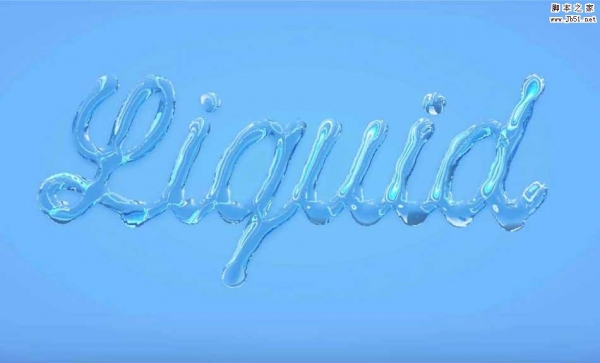
Photoshop制作透明液体流动效果的立体字教程
2022-09-30 8
-

PS岩石字体怎么做?PS制作秋季主题岩石效果3d立体字教程
2022-09-30 12
-

Photoshop制作时尚绚丽的质感3D立体字教程
2022-09-30 7
-

PS巧用图层样式制作金属质感的黄金立体字教程
2022-09-30 11
-

PS创建一个超吸睛的"Disco"闪光立体字效果教程
2022-09-30 8
-
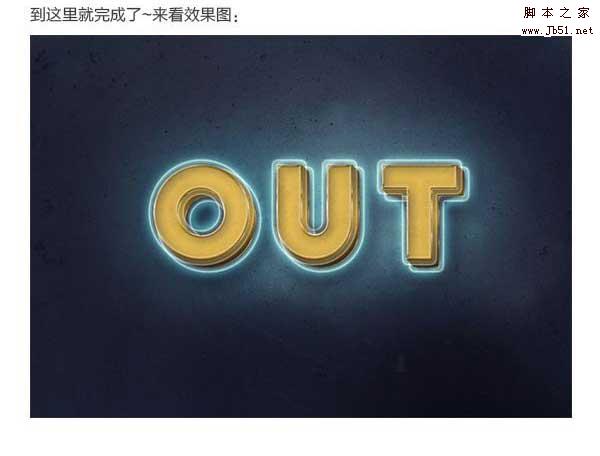
Photoshop制作复古风金属质感的发光立体字教程
2022-09-30 9
-

PS快速制作酷酷的质感3d立体字教程
2022-09-30 11
-

PS结合C4D和AI软件制作好看的立体字3D模型教程
2022-09-30 10
-

PS如何使用3D功能制作立体字效果
2022-09-30 27
-

Photoshop制作梦幻的金色星光六一立体字教程
2022-09-30 5
-
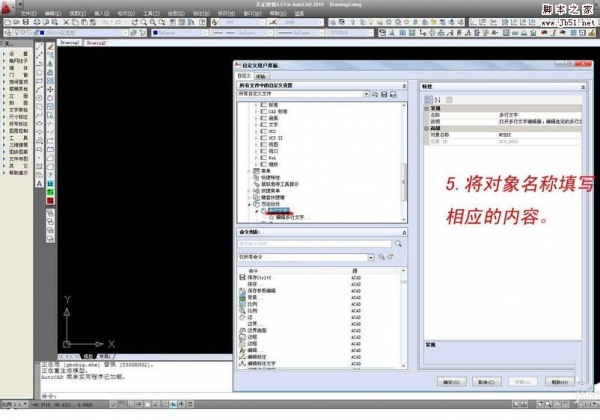
PS中怎么设计带有纹理的3d立体字?
2022-09-30 7
-

Photoshop制作可爱甜美的浮面立体字
2022-09-30 6
-
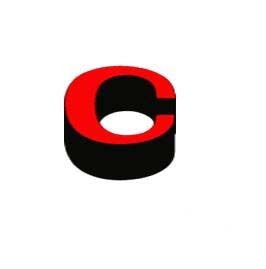
PS怎么设计一款立体的英文字母? PS制作立体字的教程
2022-09-30 26
-

photoshop制作漂亮的运动立体字体
2022-09-30 16
-
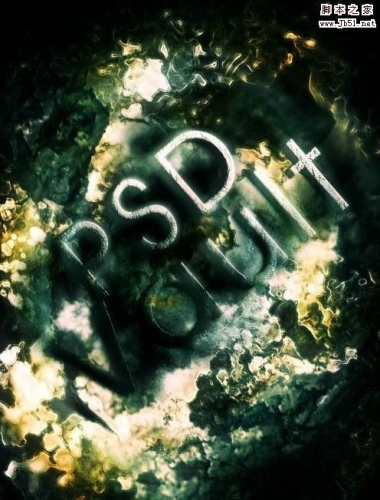
Photoshop制作斑驳纹理立体字
2022-09-30 10
-
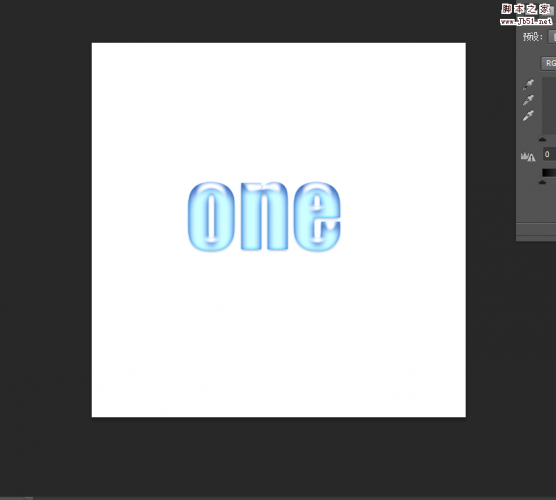
Photoshop制作漂亮的水晶立体字
2022-09-30 6
-

Photoshop利用图层样式制作漂亮的带光斑情人节金属字
2022-09-30 5
-

Photoshop制作红斑效果的立体字
2022-10-01 7
-
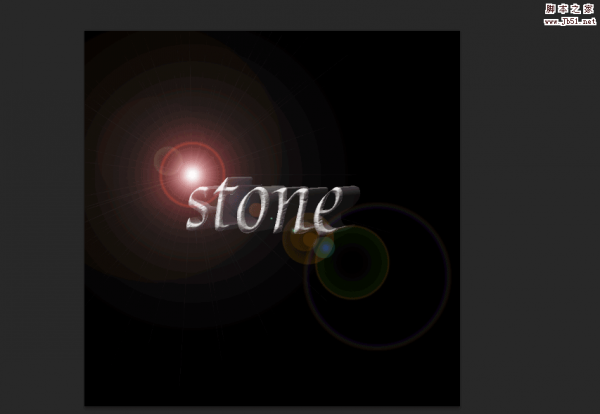
photoshop制作矿石效果立体字
2022-10-01 8